Introducción
Este documento describe cómo resolver problemas de chat empresarial y correo electrónico (ECE) ; cuando los chats no se enrutan a los agentes.
Requirements
Cisco recomienda que tenga conocimiento sobre estos temas:
- CEPE
- Unified Contact Center Enterprise (UCCE)
Componentes Utilizados
Este documento no tiene restricciones específicas en cuanto a versiones de software y de hardware.
The information in this document was created from the devices in a specific lab environment. All of the devices used in this document started with a cleared (default) configuration. Si tiene una red en vivo, asegúrese de entender el posible impacto de cualquier comando.
Problema
Se han completado todas las configuraciones de integración de la CEPE; sin embargo, al probar el punto de entrada de Chat ; presenta el error "Gracias por su consulta...." como se muestra en la imagen;
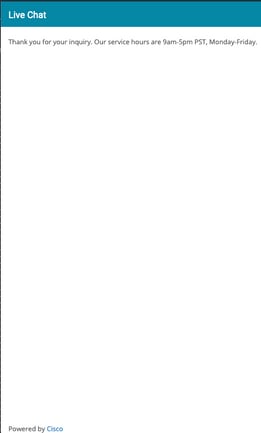
Solución
Nota: Asegúrese de que la configuración básica de la integración de UCCE con ECE esté completa y, a continuación, revise los siguientes pasos para solucionar los errores de ruteo de chat.
1. Asegúrese de que se ha seleccionado la cola adecuada para el punto de entrada del chat. Vaya a la página Administración de particiones (PA) > Departamentos > Servicio > Puntos de entrada , seleccione el punto de entrada creado para el chat y, a continuación, revise el valor de Cola seleccionado como se muestra en la imagen;
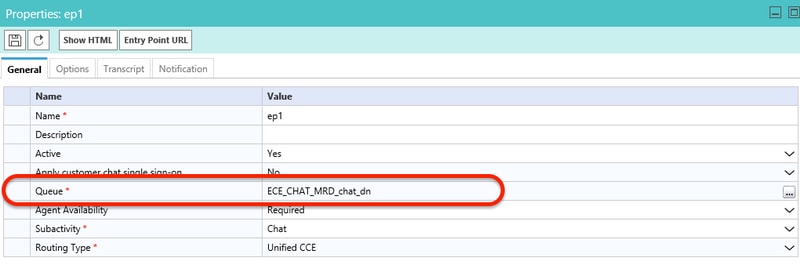
Nota: El nombre de la cola muestra el nombre del MRD asignado al grupo de habilidades. Esto se convierte en una consideración importante para el inicio de sesión y la disponibilidad del agente.
2. Asegúrese de comprobar si Disponibilidad del agente está establecida en Requerida
Navegue hasta la página PA > Departamentos > Servicio > Puntos de Entrada , seleccione el punto de entrada creado para el chat y, a continuación, revise la configuración en propiedades , como se muestra en la imagen,
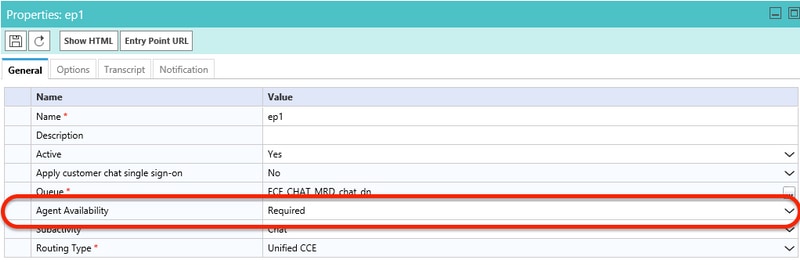
Asegúrese de que un agente con el grupo de habilidades asignado a la cola esté conectado y marcado Disponible para Chat , como se muestra en la imagen;
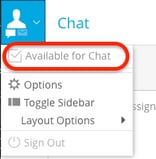
El nombre de configuración Disponibilidad del agente establecido en Requerido asegura que el formulario de chat sólo estará visible cuando un agente se registre y se marque disponible para el chat en el grupo de habilidades respectivo.
3. Finalmente, revise los registros de procesos del Servicio de asignación de agente externo (EAAS) y los registros del servidor de aplicaciones de los nodos respectivos en función del tipo de implementación.
Si un fragmento de registro EAAS de ejemplo muestra error;
2020-07-06 05:01:24.387 GMT+0000 <@> ERROR <@> [96:Thread-14] <@> ProcessId:7788 <@> PID:1 <@> UID:12 <@> UserSessionId: <@> com.ipcc.mr.ECCVariableRegistrar
<@> checkICMMandatoryECCVariables
<@> Please check/correct at ICM the spelling of the
following ecc variables and restart EAAS process and instance.user.ece.activity.id,user.ece.customer.name <@>
- Asegúrese de que se crean las variables ECC requeridas según la Guía de Instalación de CEPE y se reinicia el servicio PG correspondiente.
- Asegúrese también de que la variable ECC esté asociada a la cola que está asociada al punto de entrada del chat. Navegue hasta la página PA > Departamentos > Servicio > Flujo de trabajo > Colas > Seleccione el nombre de cola de la aplicación > bajo Propiedades haga clic en Variables de llamada expandida y confirme el valor de las Variables de llamadas expandidas seleccionadas como se muestra en la imagen;
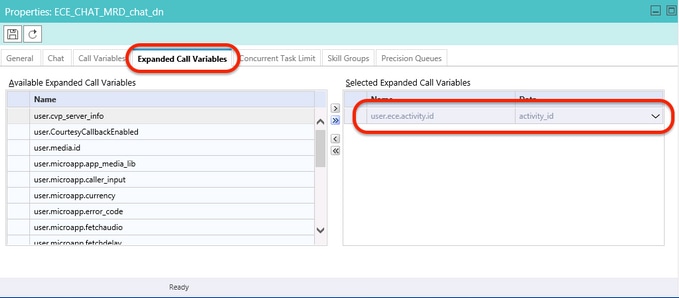
Si el fragmento de ejemplo en los registros de Application Server muestra error;
2020-07-06 04:53:22.744 GMT+0000 <@> ERROR <@> [230:qtp443384617-230]
<@> ProcessId:4992 <@> PID:1 <@> UID:1006 <@> UserSessionId:f16ca2ae-be52-4ea3-8f6f-06016bfc9fa1
<@> com.ipcc.queue.Queue <@> getDataForMRDs() <@> Exception in fetchPQsForMRD <@>
java.lang.NumberFormatException: empty String
2020-07-06 04:53:22.745 GMT+0000 <@> ERROR <@> [230:qtp443384617-230]
<@> ProcessId:4992 <@> PID:1 <@> UID:1006 <@> UserSessionId:f16ca2ae-be52-4ea3-8f6f-06016bfc9fa1
<@> com.ipcc.common.IPCCCustomUIImplementation <@> filterUsersForPickByMediaClass() <@> Error executing db query <@>
com.egain.platform.common.exception.PlatformException: L10N_UCCE_DOWN_ERROR
- Asegúrese del grupo de habilidades correcto para la cola (que a su vez se aplica al punto de entrada de chat seleccionado). Navegue hasta la página PA > Departamentos > Servicio > Flujo de trabajo > Colas > Seleccione el nombre de la cola de aplicación > bajo Propiedades haga clic en Grupos de habilidades. Se selecciona Validar el grupo de habilidades adecuado en Grupos de habilidades seleccionados como se muestra en la imagen;
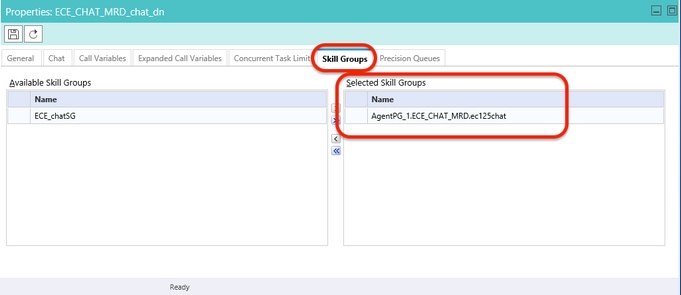

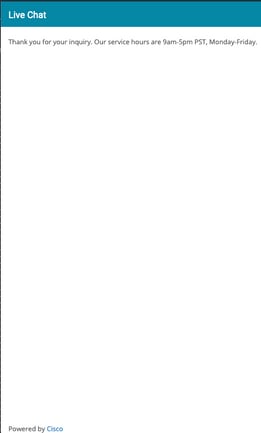
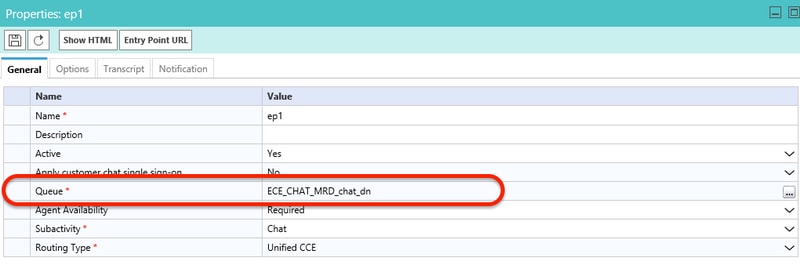
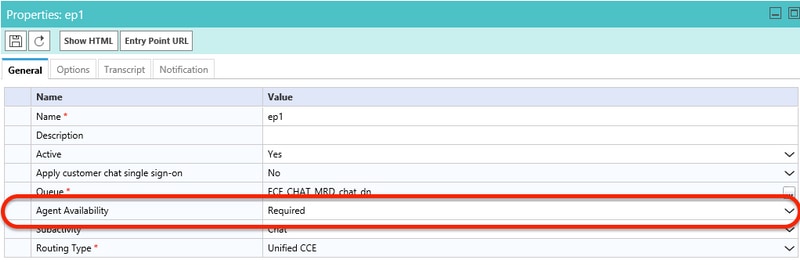
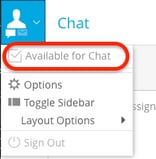
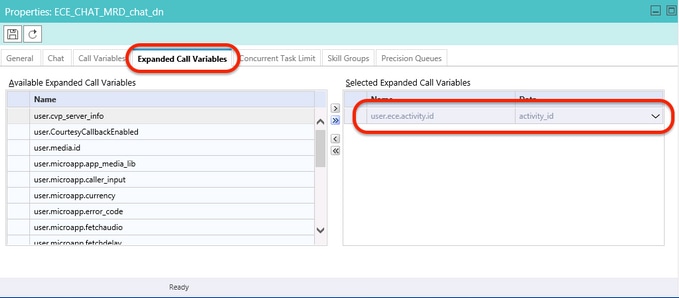
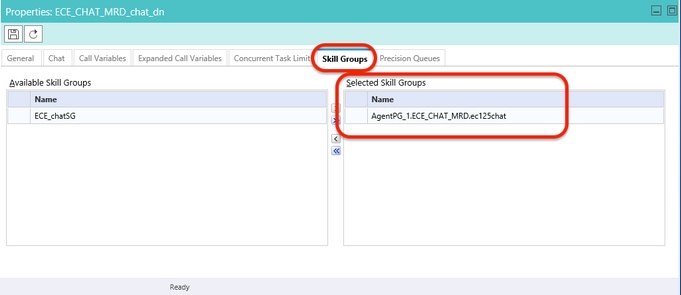
 Comentarios
Comentarios